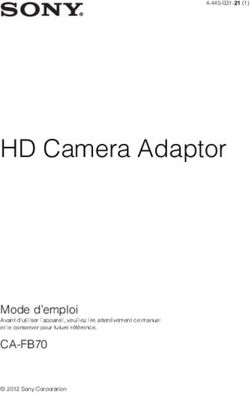CAMÉRA HD-SDI FISH-EYE, 5 MEGAPIXEL ART. HDCAM360A
←
→
Transcription du contenu de la page
Si votre navigateur ne rend pas la page correctement, lisez s'il vous plaît le contenu de la page ci-dessous
CAMÉRA HD-SDI FISH-EYE, 5 MEGAPIXEL
ART. HDCAM360A
Lisez attentivement ce manuel avant d’utiliser l’appareil
et conservez-le pour toute consultation future
Via Don Arrigoni, 5 24020 Rovetta S.Lorenzo (Bergamo)
http://www.comelitgroup.com e-mail: export.department@comelit.it
1CONSIGNES DE SÉCURITÉ
Lire attentivement des consignes de sécurité avant d’utiliser le produit.
Le symbole de l'éclair finissant par une flèche à l'intérieur
d'un triangle équilatéral prévient l'utilisateur de la présence
dans l'appareil d'une « tension dangereuse » non isolée
suffisamment haute pour représenter un risque de choc
électrique.
Le point d'exclamation dans un triangle équilatéral signale
à l'utilisateur que la documentation accompagnant
l'appareil contient des instructions importantes pour son
utilisation ou son entretien (réparation).
1. Lire attentivement le manuel d’entretien du produit avant son utilisation.
2. Ne jamais tenter de démonter ou d’ouvrir le produit. La tension contenue à
l’intérieur pourrait entraîner des chocs électriques ou des dommages
matériels.
3. Ne jamais tenter de réparer soi-même cet appareil, à moins d’y avoir été
spécifiquement autorisé. Ne pas ouvrir le couvercle pour ne pas s’exposer
aux tensions dangereuses présentes à l’intérieur ou à d’autres dangers.
Confier tous les travaux d’entretien et de réparation à du personnel qualifié.
4. Fixer solidement les pièces afin d’éviter d’endommager l’appareil.
5. Connecter l’appareil conformément aux règlementations en vigueur, ne pas
l’utiliser de manière incorrecte et ne pas le heurter.
6. Ne pas utiliser de solution organique ou de produit corrosif pour nettoyer
l’appareil. Toujours couper l’alimentation avant de procéder au nettoyage de
l’appareil. Le nettoyer à l’aide d’un chiffon doux légèrement imbibé d’eau.
7. Ne pas utiliser la caméra dans les environnements hostiles suivants :
Température inférieure à -10 °C ou supérieure à +50 °C.
2Caractéristiques du produit
1. HD CCTV 5 millions de pixels.
2. Sortie SDI.
3. Sortie HDMI.
4. 4 sorties CVBS.
5. Vue panoramique à 360° et 180°.
6. Fonction PTZ virtuelle.
7. Fonction Auto Pan.
8. Affichage multi-écran.
9. Masque de confidentialité.
10. Détection de mouvement.
11. Microphone intégré.
3Spécifications
Modèle Caméra panoramique 360°
Système de signalisation NTSC ou PAL
Capteur d’image 1/3,2” CMOS QSXGA couleur (5 millions de pixels: 2592x1944)
Synchronisation Intérieur
Système de balayage 2:1 Interlace
Rapport S/B > 51dB
Obturateur électronique Auto 1/50 ~1/100 000 s.
Balance des blancs Auto
Diagonal 185°
Angle de
Horizontal 185°
vue
Vertical 185°
Correction gamma 0,45 / 1
RS485 PELCO D / 9600
Sortie vidéo 4 canaux CVBS / HDMI / SDI
Type d’objectif 1,19 mm / F2.0
Format 1080p / 1080i / 720p
Alimentation Prise jack 12 VDC ± 10 % / 1A
Consommation 6,6 W (max)
Intensité 550 mA (max)
Température de
-10°C ~ 50°C (14°F ~ 122°F)
fonctionnement
Température de stockage -20°C ~ 70°C (-4°F ~ 158°F )
145 x 78,82 mm
Dimensions (ø x H)
190 x 78,82 mm
4Connexion E/S :
①
①
①
① ①
①
①
①
①
1 Pos.1 Sortie CVBS (BNC) caméra 1
2 Pos.2 Sortie CVBS (BNC) caméra 2
3 Pos.3 Sortie CVBS (BNC) caméra 3
4 Pos.4 Sortie CVBS (BNC) caméra 4
5 Câble RS485 Violet + / blanc -
6 Câble RCA Sortie audio vers haut-parleur ou entrée audio DVR
7 Cordon 12 VDC
d’alimentation
8 Câble SDI Sortie connecteur SDI
9 Connecteur Sortie HDMI pour connexion d’un moniteur HDMI
HDMI
5Cette caméra panoramique à 360° prend en charge dif férentes configurations
grâce à ses nombreux connecteurs. Des exemples de configuration seront
présentés dans les pages suivantes.
A) Configuration sans DVR
1. La caméra utilise le connecteur de sortie SDI ou le connecteur HDMI
pour relier un moniteur HD-SDI avec connecteur RS485 intégré.
L’utilisateur dirige la télécommande vers le moniteur et commande la
caméra.
2. La caméra utilise le connecteur de sortie SDI ou le connecteur HDMI
pour relier un moniteur HD-SDI qui n’a pas de connecteur RS485
intégré.
L’utilisateur raccorde le 2 fils RS485 entre la caméra et un clavier de
contrôle.
B) Configuration avec DVR
1. Le DVR prend uniquement en charge l’entrée de signal SDI.
La caméra utilise le connecteur de sortie SDI pour relier l’entrée DVR
SDI.
L’utilisateur raccorde le 2 fils RS485 à la borne RS485 du DVR.
Le DVR utilise le connecteur HDMI de sortie pour relier un moniteur HDMI
L’utilisateur commande la caméra à l’aide de la souris ou de la
télécommande du DVR.
2. Le DVR ne dispose pas d’une entrée SDI et accepte uniquement les
signaux analogiques
La caméra utilise le connecteur de sortie avec 4 BNC pour relier les 4
entrées vidéo du DVR.
L’utilisateur n’a pas accès à la vue à 180 et 360°.
3. Le DVR accepte à la fois les signaux SDI et analogiques
La caméra utilise le connecteur de sortie SDI pour relier l’entrée DVR
SDI.
La caméra utilise le connecteur de sortie avec 4 BNC pour relier les 4
entrées vidéo du DVR.
L’utilisateur raccorde le 2 fils RS485 à la borne RS485 du DVR ou à
la borne RS485 du clavier de contrôle.
6Connexion de la RS485 avec le clavier
La caméra 360° utilise le protocole PELCO-D et son débit est de 9600 bauds.
L’utilisateur peut utiliser le clavier, le DVR ou un autre appareil RS485 pour la
gestion de la caméra panoramique à 360°.
Ex., clavier
Port 1 RS
Câble RS 485
Port 1 RS 485 Violet + positif
RJ 11 Broche 3 +, Broche -- Blanc -- négatif
Configuration :
Appuyer sur la touche MENU du clavier pour accéder à la configuration
CAM : 001< MUX : 00 DV : 00 1. Keyboard ID Setup
Setup Menu 2. Master Setup
>. System Menu 3. CAM Type setup.
CAM Menu 4. Baud Rate Setup
Utiliser les touches flèche pour sélectionner le menu du système puis appuyer
sur ENTRÉE pour l’afficher.
Pour le contrôle de la caméra, il faut configurer le système comme indiqué ci-dessous.
1. Keyboard ID Setup (configuration ID clavier): appuyer sur ENT appuyer sur 1
appuyer sur ENT ESC
2. Master Setup (configuration Master): appuyer sur ENT appuyer sur 1 appuyer
sur ENT ESC
3. CAM Type Setup (configuration type de caméra): appuyer sur ENT Choisir
protocole 5: PELCO-D Appuyer sur ENT ESC
4. Baud Rate Setup (réglage débit): appuyer sur ENT choisir Baud Rate 1 :9600
appuyer sur ENT ESC
5. Appuyer sur « ESC » pour quitter le menu.
Attention : si le clavier est d’une autre marque, vérifier que le protocole est
réglé sur PELCO-D et le débit sur 9600. Le mode de commande reste le même.
7Commande.
Le mode d’affichage par défaut est le 5. Ce mode affiche 5 fenêtres (quad +
360°)
Caméras 1 ~ 4 est une division virtuelle de la fenêtre 360° L’utilisateur peut
contrôler les fonctions des caméras 1~4, comme PTZ pour régler leur
orientation vers le haut/le bas/la droite/la gauche.
Commandes à l’écran en mode 5,
1. Appuyer sur 1 + CAM pour appeler la caméra 1 puis utiliser la manette pour
se déplacer.
2. Appuyer sur 2 + CAM pour appeler la caméra 2 puis utiliser la manette pour
se déplacer.
3. Appuyer sur 3 + CAM pour appeler la caméra 3 puis utiliser la manette pour
se déplacer.
4. Appuyer sur 4 + CAM pour appeler la caméra 4 puis utiliser la manette pour
se déplacer.
Accéder au menu.
Appuyer sur 95 + PRESET pour appeler le menu. Utiliser la manette pour
sélectionner une fonction.
Haut/bas pour choisir un paramètre, à droite pour accéder à une
sous-fonction.
Connexion RS485 pour moniteur avec RS485 intégré
Port 1 RS
RS485 A+
Câble RS 485
Violet + positif
RS485 B-
Blanc -- négatif
8Avant de pouvoir commander l’appareil, il faut configurer la RS485. Appuyer
sur la touche de configuration RS485 dans le menu RS485.
Appuyer sur pour changer de mode de commande
Mode LCD
L’utilisateur commande la fonction à l’aide de la télécommande. Voir fonction
de la touche LCD
Mode DVR
L’utilisateur commande la fonction à l’aide de la télécommande. Voir fonction
de la touche DVR
Mode PTZ / Mode 360°
L’utilisateur commande la fonction à l’aide de la télécommande. Voir fonction
de la touche CAM
10Fonction des touches de la télécommande
Touche Fonction
Marche / arrêt LCD
Configuration menu RS485
Touches haut/bas/gauche/droite de sélection de l’affichage LCD
/ DVR / CAM
État de lecture du DVR
Basculement entre LCD / DVR / CAM
Affichage du menu LCD / DVR / CAM
Affichage d’informations sur le LCD
Réglage du volume LCD
Coupure du son LCD
Réglage automatique mode VGA
Pour quitter l’affichage en cours du DVR ou corriger une faute de
frappe
LCD
Sélection de l’entrée AV1
Non disp.
Sélection de l’entrée VGA
Pour HDMI
Activation de la fonction d’incrustation d’image (PiP)
11Sélection de la source pour PiP
Changement de source pour PiP
Sélection du rapport d’affichage des images
DVR
Séquence canaux
Affichage quad
Affichage 9 fenêtres
Sélection 16 canaux
Mode Lecture
Enregistrement manuel
Recherche par heure en mode lecture
Mode sauvegarde
CAM (dôme P/T/Z ; mode 360°°)
Pour sélectionner l’ID de la caméra dôme PTZ / régler ;
rappeler ; effacer préréglages
Sélectionner canal plein écran DVR
MISE AU POINT
Réglage manuel de l’objectif de la caméra dôme PTZ
Réglage manuel de l’objectif de la caméra dôme PTZ
IRIS
12Réglage manuel de l’obturateur de la caméra dôme PTZ
Réglage manuel de l’obturateur de la caméra dôme PTZ
ZOOM
Zoom avant et zoom arrière de la caméra dôme PTZ
PRÉRÉGLAGE
Pour entrer un préréglage
Pour rappeler un préréglage
Pour effacer un préréglage
13Connexion de la RS485 avec le DVR
Port 1 RS 485
RS485
Câble RS 485
Violet + positif
RS485 -
Blanc -- négatif
Configuration du protocole
Aller au paramétrage du RS485 (PTZ) du DVR Sélectionner la caméra et 360°
Selon le canal relié à la connexion SDI. Si la caméra est sur le canal 1, vérifier
que l’adresse est de 1 à 4. Le protocole doit être PELCO-D et le débit 9600.
Commencer à commander la caméra 360° à l’aide des c ommandes DVR PTZ.
14Structure du menu principal
Option Sélection Description
AE Sous-menu Exposition automatique
Réglage de la luminosité des
BRIGHTNESS 1~9
images
Réglage de la saturation des
SATURATION 1~9
images
Paramétrage de la détection de
MD Sous-menu
mouvement
Paramétrage de la zone de
MASK Sous-menu
masquage des images
NOISE Réglage de la réduction du bruit
00~09
REDUCTION des images
AUTO : la caméra passera
automatique en mode jour/nuit
ON : la caméra restera toujours
DAY/NIGHT AUTO/ON/OFF
en mode jour
OFF : la caméra restera toujours
en mode nuit (noir et blanc)
PATTERN Sous-menu Sélection du mode Pattern
SYSTEM Sous-menu Configuration du système
Il suffit d’appuyer sur la flèche à
droite pour réinitialiser les
REBOOT
paramètres d’usine par défaut de
l’appareil.
EXIT
15Sous-menu AE
AE SHUTTER SPEED AUTO
1/60Hz
2/60Hz
3/60Hz
Return
Sous-menu de détection de mouvement
MD (Détect. Mouv) AREA (Zone) AREA (Zone) 1~4
MOTION DISABLE/ENABLE
(Mouvement) (Désactivé/Activé)
XPOS 0000~1943
YPOS 0000~1943
WIDTH (Largeur) 0256~1943
HEIGHT (Hauteur) 0256~1943
RETURN (Retour)
MOTION DISABLE (Désactivé)
(Mouvement) ENABLE (Activé)
Return
(Retour)
Sous-menu MASK (Masque)
MASK (Masque) MASK MOTION OFF/ON
(Masque) (Mouvement)
AREA (Zone) 1~4
XPOS 0001~1943
YPOS 0001~1943
WIDTH (Largeur) 0000~1943
HEIGHT (Hauteur) 0000~1943
RETURN (Retour)
COLOR 1~5
(Couleur)
TRANSP 1~3
RETURN (Retour)
16Sous-menu PATTERN
PATTERN MODE1 CAMERA1+360°
MODE2 CAMERA2+360°
MODE3 CAMERA3+360°
MODE4 CAMERA4+360°
MODE5 QUAD+360°
MODE6 CAMERA1+CAMERA3+360
MODE7 180° LARGE
MODE8 180° NARROW (Étroit)
MODE9 350°+ CAMERA3+CAMERA4
MODE10 180°+CAMERA3+CAMERA4
MODE11 180°+ 180°
sous-menu SYSTEM
CAMERA1 ON/OFF
CAMERA2 ON/OFF
CAMERA3 ON/OFF
CAMERA4 ON/OFF
UP DOWN OFF/+FF/-FF
SYSTEM LENS CENTER RIGHT LEFT +/-
RETURN
50Hz/60Hz 50Hz/60Hz
RESOLUTION 1080P/ 1080i / 720P
LOAD DEFAULT
RETURN
17Liste des commandes
Pour les caméras 1 à 4, il est possible de définir 3 préréglages qui seront
utilisés pour la fonction Cruise préréglée (76) et l’affichage de la séquence
préréglée (66)
Pour définir un préréglage 1 sur la caméra 1
Appeler la caméra 1
Sélectionner la vue préréglée à l’aide de la manette
Appuyer sur 1 puis sur PRESET 3 sec jusqu’à entendre un bip
(le réglage peut varier en fonction du type d’appareil RS485 utilisé)
Répéter les mêmes opérations pour l’autre préréglage
Appeler le préréglage 95 : le menu de la caméra 360° s’affiche
Appeler le préréglage 76 : exécuter la fonction Cruise préréglée
Appeler le préréglage 66 : chaque préréglage s’affiche sans transition ; idéal
pour le préréglage de très longues distances.
Détection et suivi de mouvement
Cette caméra dispose d’une fonction de détection et de suivi de mouvement
dans le champ de vue. Pour la configuration sans DVR, cette fonction peut
être une bonne solution pour la surveillance en direct
En raison de la complexité du traitement pour l’unité centrale, cette fonction ne
peut être activée que sur un canal.
Elle ne s’applique pas aux vues à 180° et à 360°
18Préréglage Préréglage Détection de
PATTERN
Cruise Séquence mouvement
MODE 1
Oui Oui Non
MODE 2
Oui Oui Non
MODE 3
Oui Oui Non
MODE 4
Oui Oui Non
19PATTERN Préréglage Préréglage Détection de
Cruise Séquence mouvement
MODE 5
Oui Oui Oui
MODE 6
Oui Oui Oui
MODE 7
Non Non Non
MODE 8
Non Non Non
20PATTERN Préréglage Préréglage Détection de
Cruise Séquence mouvement
MODE 9
Oui Oui Non
MODE 10
Oui Oui Non
MODE 11
Non Non Non
21Dimensions
Via Don Arrigoni, 5 24020 Rovetta S.Lorenzo (Bergamo)
http://www.comelitgroup.com e-mail: export.department@comelit.it
22Vous pouvez aussi lire